Edge sekarang menampilkan berapa banyak RAM yang disimpan tab tidur
Microsoft Edge memiliki alat peningkatan kinerja yang rapi yang menempatkan tab yang tidak aktif ke mode tidur untuk mengurangi jejak memori dan mengalokasikan kembali sumber daya. Mengarahkan kursor ke tab tidur juga menunjukkan perkiraan penghematan kinerja.
Dalam salah satu pembaruan terbaru untuk Edge Canary, Microsoft telah memperkenalkan flyout kinerja yang diperbarui yang sekarang memberikan informasi yang lebih spesifik tentang bagaimana browser mempertahankan sumber daya.
Mengklik tombol kinerja pada bilah alat mengungkapkan jumlah tab aktif dan tidur di Microsoft Edge. Pengguna dapat memeriksa penghematan memori dan memantau bagaimana halaman web membebani memori dan CPU. Flyout yang diperbarui juga berisi referensi ke baru-baru ini memperkenalkan detektor kinerja. Yang terakhir memantau bagaimana tab berperilaku di browser dan menawarkan berbagai tindakan untuk meningkatkan kinerja secara keseluruhan.
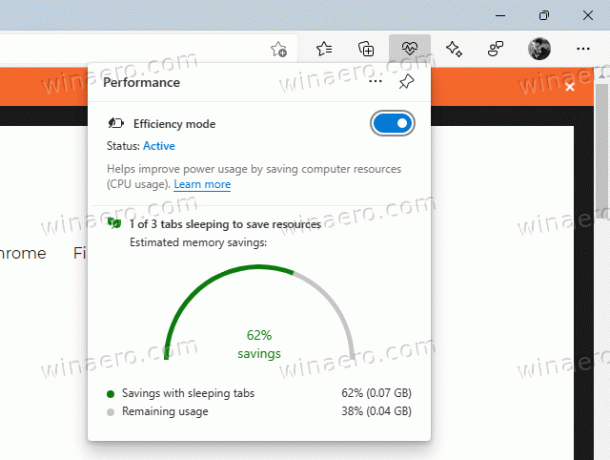
Untuk mengakses flyout kinerja dan efisiensi baru, buka pengaturan Microsoft Edge dan aktifkan tombol kinerja pada bilah alat. Juga, Anda harus mengaktifkan fitur Tab Tidur.
Perlu disebutkan bahwa Microsoft meluncurkan perubahan di browser Edge secara bertahap. Sampai sekarang, flyout baru tersedia di Edge Canary untuk sejumlah penguji terbatas.
Selain fitur pelestarian kinerja yang ditingkatkan, Microsoft menyiapkan serangkaian peningkatan yang berfokus pada privasi. Edge akan segera muncul bagaimana penyedia iklan menggunakan data pribadi Anda untuk menampilkan iklan. Juga, browser akan memperingatkan pengguna ketika mereka membuat kesalahan ketik di alamat situs web untuk mencegah pembajakan URL.


